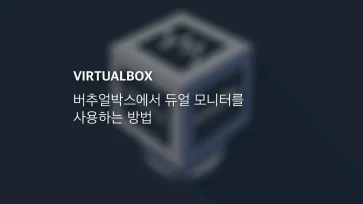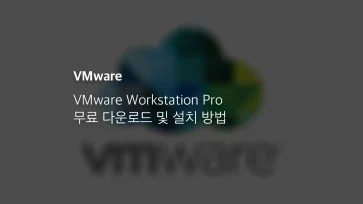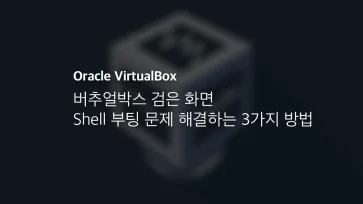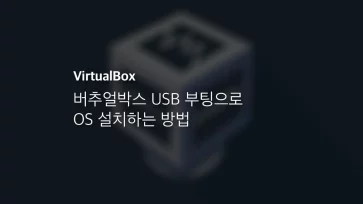버추얼박스에서 게스트 운영체제 설치 이후 USB 3.0, 클립보드, 해상도 변경등 실제 PC와 같은 사용을 위해 호스트의 리소스를 공유해야 하는데, 이 때 게스트 운영체제에 확장 기능을 설치해야 합니다.
버추얼박스에 Extension Pack을 설치했다면 가상 머신 메뉴의 ‘장치’ 에서 ‘게스트 확장 CD 이미지 삽입’을 통해 가상 드라이브에 VBoxGuestAdditions.iso를 연결해 게스트 확장을 설치하게 되는데, 이 때 게스트 확장 이미지가 무반응일 경우가 있습니다.
탐색기에서 CD 드라이브에 확장 이미지가 삽입된 것을 확인해도 무반응일 경우 게스트 확장 이미지를 다운로드해서 ISO 이미지를 직접 불러와 설치를 진행할 수 있습니다.
목차
게스트 확장 ISO 다운로드
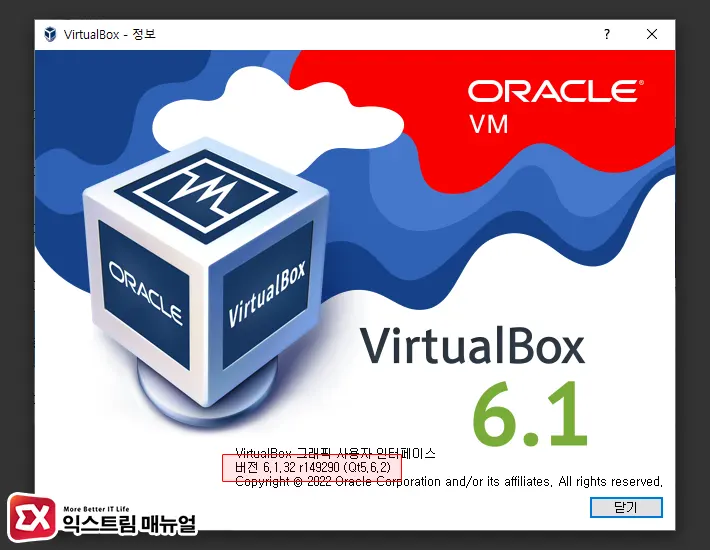
현재 설치되어 있는 버추얼박스에 맞는 게스트 확장을 다운로드 하기 위해서 우선 버추얼박스의 버전과 빌드를 확인해야 합니다.
버추얼박스 버전과 빌드를 확인하는 방법은 버추얼박스 관리자 화면에서 상단 메뉴의 더움말 > VirtualBox 정보를 선택합니다.
VirtualBox 정보 하단에서 버전 번호와 빌드 번호를 확인합니다.
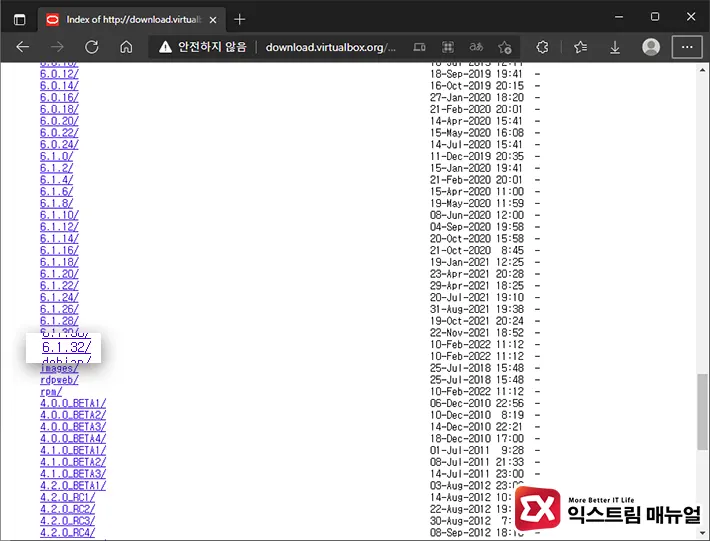
버추얼박스 다운로드 페이지에서 앞서 확인한 버전 디렉토리를 선택합니다.
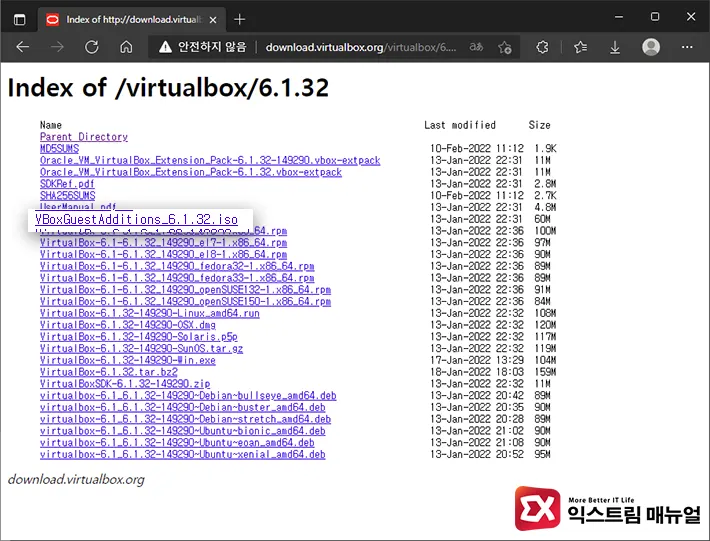
VBoxGuestAdditions_버전.iso 파일을 다운로드 받습니다.
게스트 확장 이미지 직접 삽입 후 설치
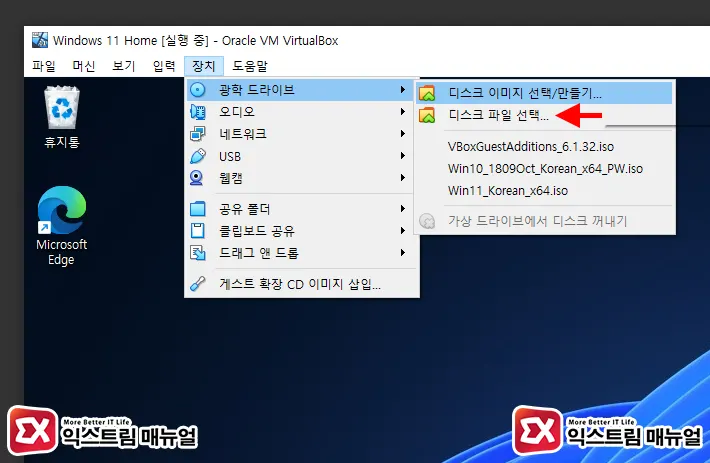
가상 컴퓨터를 실행한 다음 메뉴에서 장치 > 광학 드라이브 > 디스크 파일 선택을 클릭 후 다운로드 받은 게스트 확장 이미지 iso 파일을 선택해 삽입합니다.
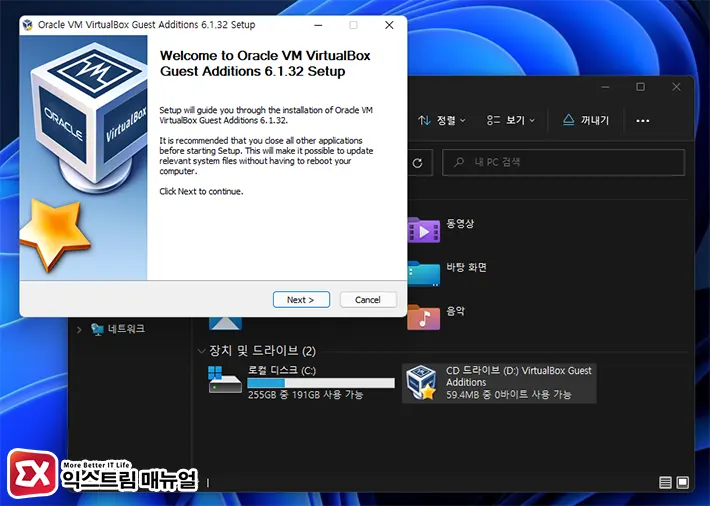
가상 드라이브 장치에 게스트 확장이 인식되면 설치를 진행합니다.